Win10系统下怎样让休眠文件瘦身
windows系统自带了休眠功能,它能够保存当前内存中的所有数据至硬盘后关闭电源,电脑再次开启时还能够很快恢复到关机前的状态。不过,如果开启休眠功能的话,会占用不少电脑内存。这该怎么办呢?其实,微软早就推出了休眠文件瘦身机制,只不过这项机制在Win7/Win8.1中默认关闭,需要手动开启。在Win10中已经默认开启,瘦身百分比智能调节,但用户也能手动调节,最大瘦身幅度可达60%,也就是瘦身后的休眠文件只占内存容量的40%。系统城就介绍一下这项功能如何使用。
推荐:windows10正式版下载
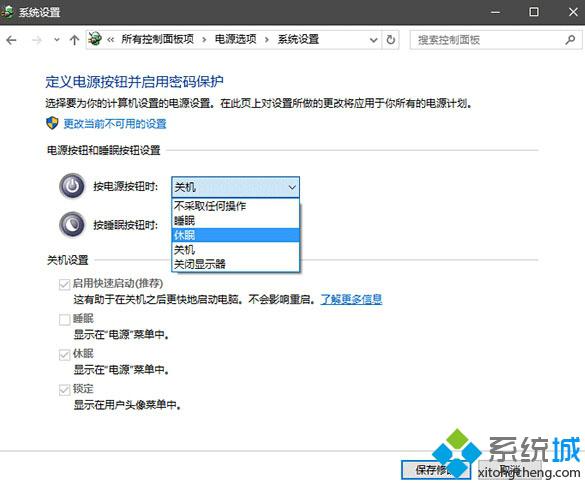

▲图片说明:虚拟机中测试Windows7系统休眠文件瘦身命令(4GB x 80%)
以下为命令使用方法(以Windows10为例):
1、以管理员身份运行命令提示符
2、执行以下命令(如下图):
powercfg hibernate size XX
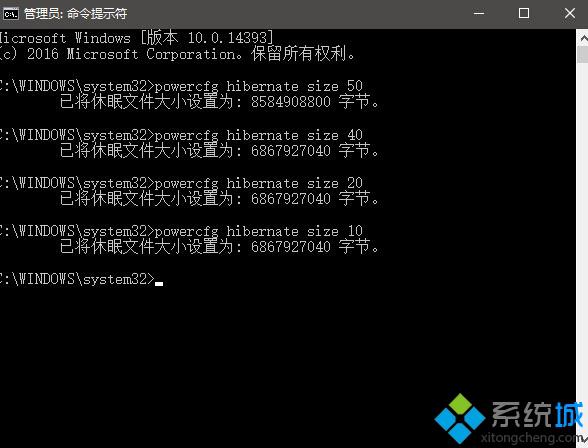
注意:以上“XX”代表百分比数值,范围是从40至100的整数。输入40以下的数值会让休眠文件的大小保持在系统内存大小的40%。
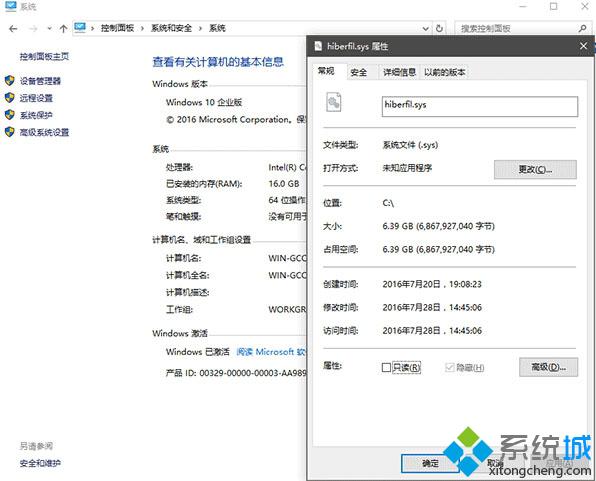
▲图片说明:测试机内存大小16GB,休眠文件最大瘦身后变为6.39GB(16 x 40%)
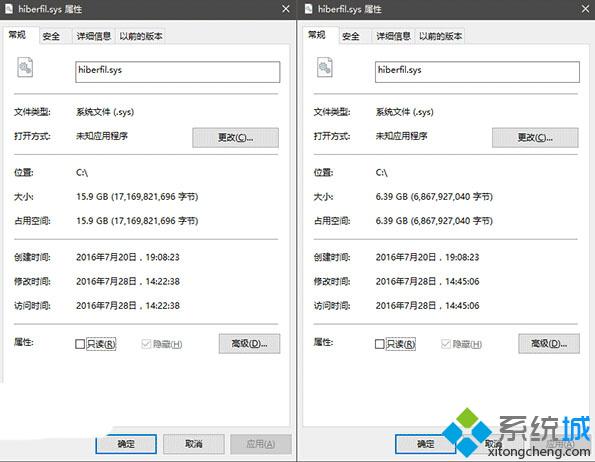
▲图片说明:休眠文件大小变化(hiberfil.sys文件需要在文件夹选项中取消系统文件隐藏保护才能现身)
如果你的硬盘够大,可以直接在命令后面输入100,保持与内存大小等值的数额,这样性能上最好。如果你的硬盘空间比较有限,不想使用休眠功能,也可以利用软媒魔方(点击下载)的设置大师一键关闭,如下图:
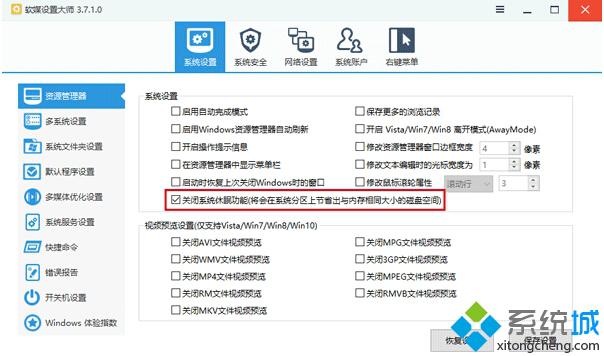
相关教程:电脑开机内存占用90关闭休眠win10关闭快速启动和休眠功能休眠功能关了能打开吗xp怎么让电脑不休眠
我告诉你msdn版权声明:以上内容作者已申请原创保护,未经允许不得转载,侵权必究!授权事宜、对本内容有异议或投诉,敬请联系网站管理员,我们将尽快回复您,谢谢合作!










